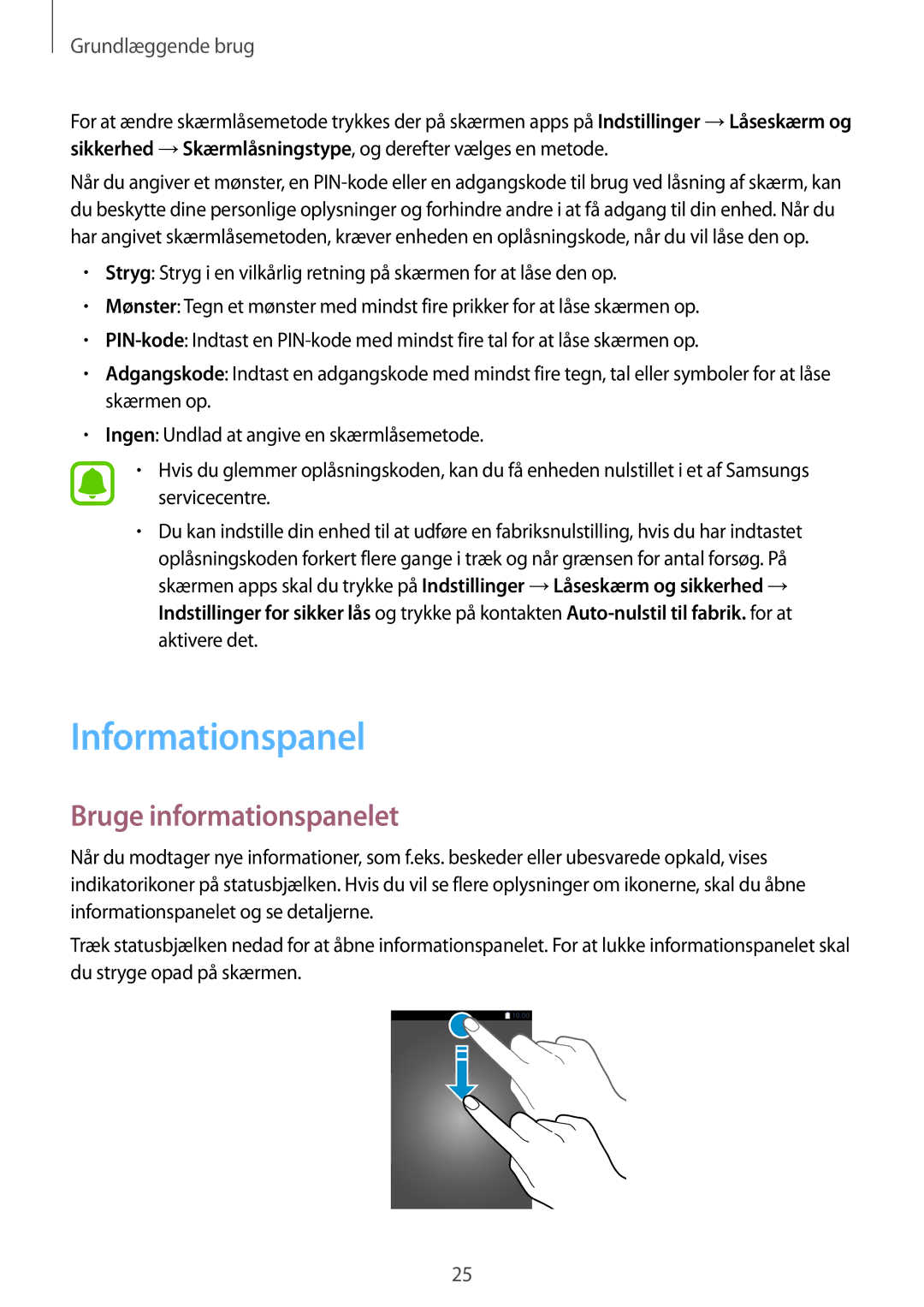Grundlæggende brug
For at ændre skærmlåsemetode trykkes der på skærmen apps på Indstillinger →Låseskærm og sikkerhed →Skærmlåsningstype, og derefter vælges en metode.
Når du angiver et mønster, en
•Stryg: Stryg i en vilkårlig retning på skærmen for at låse den op.
•Mønster: Tegn et mønster med mindst fire prikker for at låse skærmen op.
•
•Adgangskode: Indtast en adgangskode med mindst fire tegn, tal eller symboler for at låse skærmen op.
•Ingen: Undlad at angive en skærmlåsemetode.
•Hvis du glemmer oplåsningskoden, kan du få enheden nulstillet i et af Samsungs servicecentre.
•Du kan indstille din enhed til at udføre en fabriksnulstilling, hvis du har indtastet oplåsningskoden forkert flere gange i træk og når grænsen for antal forsøg. På skærmen apps skal du trykke på Indstillinger →Låseskærm og sikkerhed → Indstillinger for sikker lås og trykke på kontakten
Informationspanel
Bruge informationspanelet
Når du modtager nye informationer, som f.eks. beskeder eller ubesvarede opkald, vises indikatorikoner på statusbjælken. Hvis du vil se flere oplysninger om ikonerne, skal du åbne informationspanelet og se detaljerne.
Træk statusbjælken nedad for at åbne informationspanelet. For at lukke informationspanelet skal du stryge opad på skærmen.
25